Come disattivare microfono iPhone
Sei una persona molto attenta alla privacy e per questo hai intenzione di disattivare il microfono del tuo iPhone? Oppure, a volte, non vuoi che la persona con cui stai parlando al telefono senta ciò che accade intorno a te? Qualunque sia la ragione, qui di seguito troverai le istruzioni su come disattivare microfono iPhone.
In questa mia guida, infatti, troverai informazioni su come gestire i permessi di accesso al microfono per le applicazioni e l'assistente vocale, oltre a istruzioni precise su come disabilitare il microfono durante le chiamate.
Come dici? Sei pronto per iniziare? Bene, allora mettiti seduto bello comodo e ritaglia cinque minuti del tuo tempo libero da dedicare alla lettura di questo tutorial. Nel giro di poco, vedrai, riuscirai a raggiungere l'obiettivo che ti sei prefissato. A me non resta niente da fare, se non augurarti buona lettura e buona fortuna per tutto!
Indice
Come disattivare microfono su iPhone
Come anticipato, qui di seguito scoprirai come disattivare microfono su iPhone. In particolare, vedremo come procedere con la disattivazione del microfono durante le chiamate, la gestione delle impostazioni relative ai permessi concessi alle applicazioni e la disattivazione del microfono per Siri, l'assistente vocale di iPhone.
Come disattivare il microfono del telefono iPhone
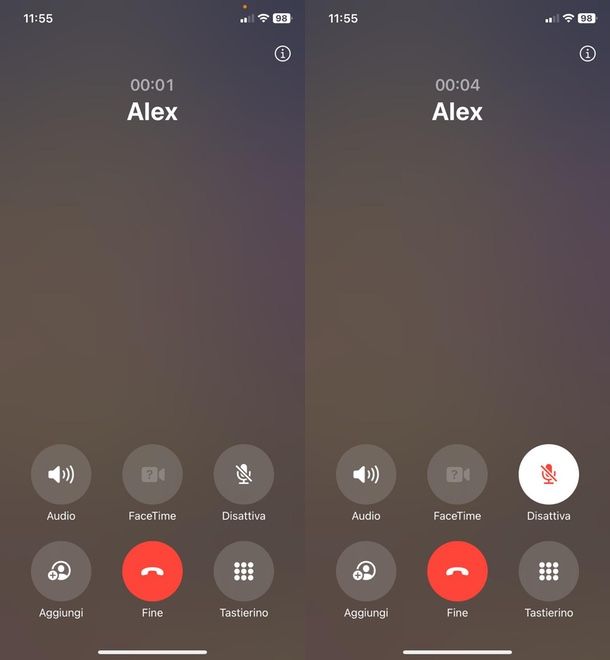
Se ti stai chiedendo come disattivare il microfono del telefono iPhone quando si effettua una chiamata, in modo da escludere il tuo audio e evitare che l'altra persona senta ciò che accade intorno a te, devi solo premere il tasto muto presente nella schermata di chiamata.
In particolare, dopo aver risposto o aver effettuato una chiamata con il tuo cellulare, nella schermata riguardante la stessa, premi l'icona muto, ovvero quella con il microfono barrato. Così facendo, il tuo microfono verrà disattivato e l'altra persona non potrà sentire nulla di ciò che dici o dei rumori di fondo (mentre tu potrai comunque sentire l'altra persona). Per riattivare il microfono, basta toccare nuovamente il tasto muto.
Come disattivare il microfono delle app iPhone
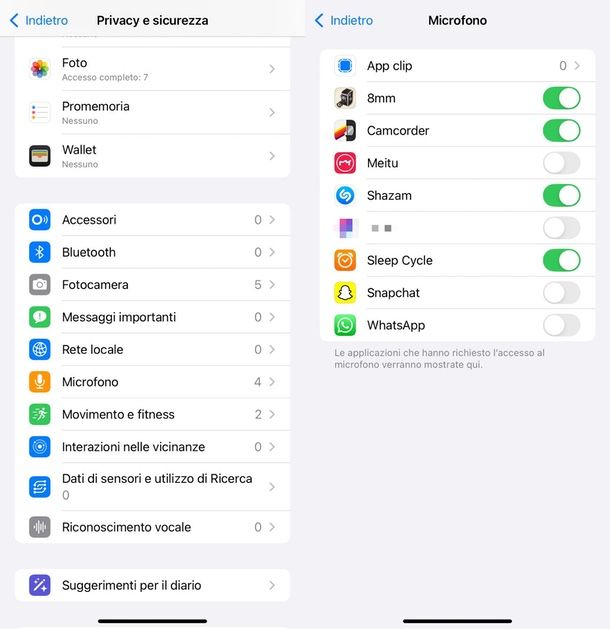
Forse non lo sai, ma disattivare il microfono delle app su iPhone è un'operazione semplice e davvero molto veloce da portare a termine, basta infatti intervenire nelle impostazioni privacy di iOS andando a revocare l'accesso al microfono per un'app. Tieni comunque presente che disattivare il microfono potrebbe limitare le funzionalità di alcune app, come quelle di messaggistica o di registrazione vocale.
Per procedere, come prima cosa, apri le Impostazioni, facendo tap sull'icona a forma di ingranaggio presente nella schermata principale o nella Libreria app di iPhone. Fatto questo, scorri verso il basso e seleziona la voce Privacy e sicurezza, dunque tocca Microfono per accedere a un elenco di tutte le app che hanno richiesto l'accesso al microfono (e per la quale hai dato o meno il consenso). Ora, trova l'app per la quale desideri disattivare il microfono e usa l'interruttore accanto al nome dell'app per revocare tale accesso. Quando l'interruttore è grigio, quindi in posizione OFF, significa che l'accesso al microfono è disattivato.
Puoi ripetere questi passaggi per ogni app a cui vuoi disattivare il microfono. Se in futuro vorrai riattivare il microfono per un'app, ti basta seguire gli stessi passaggi appena visti e riattivare l'interruttore (spostandolo, dunque, su ON).
Come dici? Vuoi sapere come disattivare il microfono dell'iPhone nelle app di videoconferenze per impedire temporaneamente la trasmissione dell'audio del tuo ambiente o della tua voce durante una riunione o una videolezione? In questo caso, puoi utilizzare la funzione specifica fornita dal servizio di cui ti stai avvalendo.
Devi sapere, infatti, che le app di videoconferenza, come Meet, Zoom e Teams, hanno tutte un pulsante "Disattiva audio" (o simile) che consente di silenziare il microfono dell'iPhone durante la chiamata. Per scoprire esattamente dove si trova questa funzione, ti consiglio di consultare la mia guida specifica sull'argomento.
Come disattivare il microfono Siri
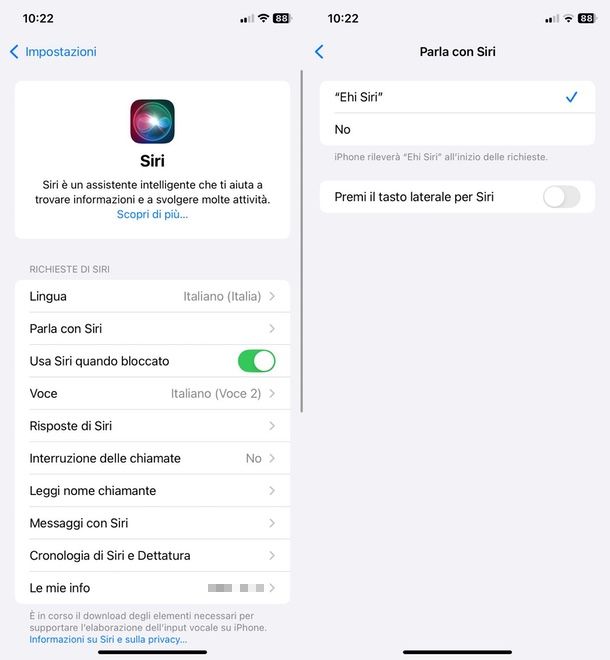
Sei preoccupato che l'assistente vocale di iPhone "ascolti" fin troppo delle tue conversazioni? In tal caso, lascia che ti spieghi come disattivare il microfono di Siri.
Per prima cosa, procedi aprendo le Impostazioni di iOS, facendo tap sull'icona a forma di ingranaggio che trovi in schermata home o nella Libreria app del tuo iPhone, quindi fai tap sulla voce Siri. Nella nuova schermata che si apre, premi su Parla con Siri e scegli l'opzione No. Ecco fatto! In questo modo, avrai disattivato la funzione che consente a Siri di ascoltare e rispondere ai tuoi comandi vocali.
Se desideri riattivarla in futuro, puoi seguire gli stessi passaggi e scegliere "Ehi Siri", dunque passare alla configurazione dell'assistente virtuale di Apple.
Per approfondire l'argomento, ti consiglio di leggere i miei tutorial su come disattivare Siri e su come disabilitare l'assistente vocale.
Come disattivare il microfono di Google su iPhone
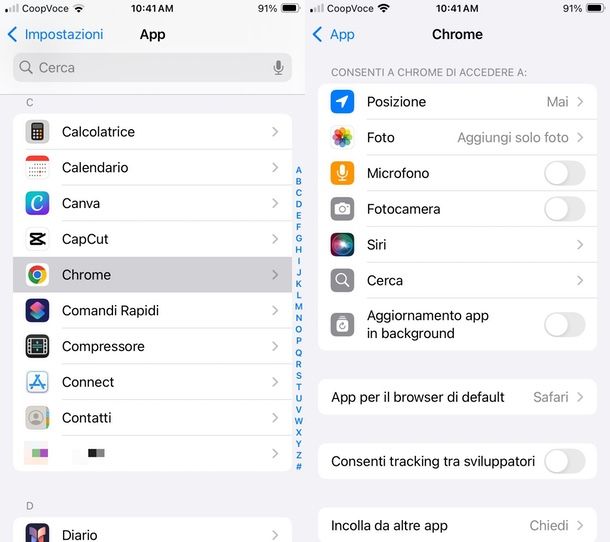
Se ti stai chiedendo come disattivare il microfono di Google su iPhone, sappi che è davvero molto semplice: basta revocare tale permesso all'interno delle impostazioni di iOS, in modo simile a come abbiamo visto in precedenza.
Per esempio, se vuoi disattivare il microfono di Google in riferimento all'app Google o al browser Web Google Chrome per iPhone, procedi in questo modo: innanzitutto, apri le Impostazioni (l'icona dell'ingranaggio che si trova nella schermata home o nella Libreria App) e, successivamente, fai tap su App. Seleziona ora Google o Chrome (a seconda dell'app a cui vuoi inibire l'accesso al microfono) e fai tap sull'interruttore accanto alla voce Microfono, per disattivarlo. In alternativa, puoi seguire il percorso Impostazioni > Privacy e Sicurezza > Microfono e da qui spegnere l'interruttore accanto all'app di Google che ti interessa.

Autore
Salvatore Aranzulla
Salvatore Aranzulla è il blogger e divulgatore informatico più letto in Italia. Noto per aver scoperto delle vulnerabilità nei siti di Google e Microsoft. Collabora con riviste di informatica e cura la rubrica tecnologica del quotidiano Il Messaggero. È il fondatore di Aranzulla.it, uno dei trenta siti più visitati d'Italia, nel quale risponde con semplicità a migliaia di dubbi di tipo informatico. Ha pubblicato per Mondadori e Mondadori Informatica.






